Android SDK Manager 是 Android 开发者工具包中的核心组件之一,它允许开发者管理 SDK(软件开发工具包)、API 范例、工具和其他开发资源。掌握 SDK Manager 的使用技巧可以显著提高开发效率。以下是详细的使用指南,帮助您轻松管理开发工具,加速应用开发进程。
安装和启动 SDK Manager
安装 Android Studio:首先,确保您已经安装了 Android Studio。SDK Manager 作为 Android Studio 的一部分,在安装过程中会自动安装。
启动 Android Studio:打开 Android Studio 后,您可以直接在主界面中找到 SDK Manager。
配置 SDK Manager
打开 SDK Manager:在 Android Studio 的主界面中,点击 Tools > SDK Manager。
更新 SDK:检查 SDK 更新,确保您使用的是最新版本的 SDK。点击 SDK Platforms 和 SDK Tools 标签,选择您需要的 SDK 平台和工具,然后点击 Update 或 Install。
安装模拟器:在 Android Virtual Devices 部分中,您可以选择并安装模拟器,以便在没有物理设备的情况下测试您的应用。
管理 SDK 和工具
查看已安装的 SDK:在 SDK Platforms 和 SDK Tools 部分中,您可以查看已安装的 SDK 和工具列表。
卸载 SDK:如果您不再需要某些 SDK 或工具,可以选中它们并点击 Uninstall 来卸载。
搜索特定资源:使用 SDK Manager 的搜索功能,可以快速找到您需要的资源,如特定的 API 或工具。
使用 SDK Manager 的高级技巧
配置环境变量:确保您的环境变量已正确配置,以便 Android Studio 能够找到 SDK 和其他工具。
同步 SDK 和项目:在创建新项目或更新现有项目时,确保 SDK Manager 中的 SDK 和工具与项目配置同步。
使用 SDK 扩展:SDK Manager 支持安装 SDK 扩展,如第三方库和框架,可以进一步扩展开发工具的功能。
示例:创建 Android 应用
以下是一个简单的 Android 应用创建示例,演示如何使用 SDK Manager 管理开发资源:
//MainActivity.java
package com.example.myapp;
import android.os.Bundle;
import androidx.appcompat.app.AppCompatActivity;
public class MainActivity extends AppCompatActivity {
@Override
protected void onCreate(Bundle savedInstanceState) {
super.onCreate(savedInstanceState);
setContentView(R.layout.activity_main);
}
}
在创建此应用之前,您需要确保 SDK Manager 中已安装最新的 Android SDK 和必要的工具。通过上述步骤,您可以轻松管理开发工具,加速应用开发进程。
总结
掌握 Android SDK Manager 是 Android 开发者必备的技能。通过以上指南,您应该能够轻松管理 SDK 和其他开发资源,从而提高开发效率。记住,定期检查 SDK 更新和同步 SDK 与项目配置,以确保您的开发环境始终处于最佳状态。